Die Entwicklung des Marktes für mobile Geräte führte unweigerlich dazu, dass Hacker begannen, bösartige Virenprogramme zu entwickeln, die Betriebssysteme wie Android, Windows Mobil, Symbian. Wenn Sie ein Benutzer sind mobiles Internet Wenn Sie Dateien über Bluetooth oder MMS empfangen und übertragen, besteht für Ihr Telefon bereits das Risiko einer Malware-Infektion. Daher ist es für Sie sehr nützlich zu wissen, wie Sie Ihr Telefon auf Viren überprüfen können. Schauen wir uns mehrere Methoden an, damit Sie die für Sie am besten geeignete auswählen können.
Methode 1. Vertrauen Sie die Überprüfung Ihres Telefons auf Viren einem Profi an
Stellen Sie sicher, dass auf Ihrem Telefon eines der oben genannten Betriebssysteme ausgeführt wird. Kontakt Servicecenter, das Ihr Mobilgerätemodell betreut, Sie kompetent beraten und eine Erstdiagnose des Gerätes auf Angriffe durchführen lässt. Abhängig davon, welcher Subtyp der Bedrohung erkannt wird (mobil oder Computer Virus), hängt auch von der Art der Software ab, die zum Schutz Ihres Telefons erforderlich ist.
Methode 2. So überprüfen Sie Ihr Telefon auf Viren: Spy Monitor Pro
Kaufen Sie Spy Monitor Pro (natürlich eine lizenzierte Version dieser Software) in einem Fachgeschäft und installieren Sie das Programm mit dem Installationsassistenten auf Ihrem Telefon. Starten Sie dann den Scanvorgang (besser auswählen). Hintergrundmodus- damit Sie Ihr Mobiltelefon weiterhin für Ihre Zwecke nutzen können). Sobald der Scan abgeschlossen ist, klicken Sie auf „Viren entfernen“.
Methode 3. So überprüfen Sie Ihr Telefon mit einem mobilen Antivirenprogramm auf Viren
Von der offiziellen Website herunterladen mobile Version Kaspersky Antivirus, mit Angabe der Plattform, auf der Sie sich befinden Mobilgerät. Diese Version des Antivirenprogramms ist eine Testversion und funktioniert nur eine Woche lang. Für eine vollständige und sicheres Arbeiten Für Ihr Mobiltelefon wird empfohlen, ein mobiles Antivirenprogramm zu erwerben Vollversion.
Methode 4. So überprüfen Sie Ihr Telefon über einen Computer auf Viren
Wenn Ihr Mobiltelefon nicht über ein vollwertiges Betriebssystem verfügt, können Sie es mithilfe des auf Ihrem Computer oder Laptop installierten Antivirenprogramms auf Viren überprüfen. Dazu müssen Sie Ihr Telefon über ein DATA-Kabel, das normalerweise im Lieferumfang Ihres neuen Mobiltelefons enthalten ist, mit Ihrem Computer verbinden. Synchronisieren Sie bei Bedarf Ihren PC und Ihr Telefon mit Sonderprogramm. Sobald das System das neue Gerät erkennt, starten Sie Ihren Computer neu, damit die neue Verbindung wirksam wird.
Um Ihr Telefon nun auf Viren zu überprüfen, gehen Sie zum Ordner „Arbeitsplatz“ und doppelklicken Sie im Abschnitt „Wechseldatenträger“ auf die Verknüpfung mit dem Namen Ihres Mobiltelefons. Klicken Sie dann auf den Link „Mit Antivirenprogramm scannen“. Nachdem der Scan abgeschlossen ist, wird eine Liste der Dateien angezeigt, die mögliche Bedrohungen enthalten. Wählen Sie „Alle behandeln“. Sobald der Vorgang abgeschlossen ist, trennen Sie Ihr Mobiltelefon als Wechseldatenträger sicher von Ihrem Computer.
Nachdem Sie Ihr Telefon „geheilt“ haben, geben Sie es zurück Standardeinstellungen durch Neuinstallation der Dateien, die mit der Werkssoftware des Mobiltelefonmodells geliefert wurden. Denken Sie in Zukunft daran, dass wichtige Daten und Informationen kopiert werden sollten. Da der Einfallsreichtum von Hackern keine Grenzen kennt, werden Malware-Programme viel häufiger aktualisiert als Antivirenprogramme. Und der Virenschutz ist zuverlässiger.
Deshalb haben wir versucht, die Frage zu beantworten, wie Sie Ihr Telefon auf Viren überprüfen können. Jetzt müssen Sie Ihr Telefon regelmäßig überprüfen und reinigen, „Müll“, unnötiges Spielzeug usw. entfernen. Die Vorbeugung von Viren ist wie unsere Gesundheit immer besser und einfacher als die Behandlung.
Und wenn Sie den Eindruck haben, dass die „Behandlung“ mit Hilfe eines Computer-Antivirenprogramms nur für kurze Zeit ausreicht, bedeutet dies, dass nur die Speicherkarte gelöscht wurde und im Gerät selbst „ein Feind lauert“. Erholung normale Operation Mobiltelefon, ist es besser, sich an ein spezielles Servicecenter zu wenden, das über eine Lizenz verfügt.
Stand der Technik moderne Technologien in der Welt ist heute so hoch, dass man heute kaum noch jemanden trifft, der kein Smartphone, keinen Computer oder das Internet nutzt. In diesem Zusammenhang floriert auch die Entwicklung von Virensoftware, die Daten stiehlt, den Betrieb des Computers stört und Dateien infiziert und unbrauchbar macht.
Gleichzeitig ist das Unangenehmste, dass fast jeden Tag neue Viren entstehen, sowohl einfache als auch komplexe und gefährliche. Daher ist es notwendig, bei Ihren Geräten, die einen Internetzugang sowie eine Verbindung über die Bluetooth-Technologie nutzen, eine vorbeugende Virenprüfung durchzuführen.
Dazu können Sie auf Ihrem Smartphone ein Antivirenprogramm installieren, ein Programm, das alle verdächtigen Anwendungen abfängt und blockiert. Besser ist es, wenn es sich um eine kostenpflichtige, lizenzierte Version handelt, dann ist Ihr Telefon gut geschützt; die meisten dieser Anwendungen bieten andere Anwendungen zur Nutzung an Zusatzfunktionen, die zum Schutz und zur Beschleunigung Ihres Telefons beitragen.
Eine weitere Möglichkeit besteht darin, Ihr Telefon mithilfe eines Computers auf Viren zu scannen. Solche Scans können sowohl als Haupt- als auch als Zusatzscan durchgeführt werden. Für den Fall, dass zum Beispiel das Telefon nicht ausreicht Arbeitsspeicher und das System kommt mit der Belastung nicht klar, friert ein und wird langsamer.
Dazu benötigen Sie ein auf Ihrem Computer installiertes Antivirenprogramm USB-Kabel um es an Ihren Computer anzuschließen. Folgen Sie anschließend den Anweisungen:
- Synchronisieren Sie Ihre Geräte, wenn deren Systeme dies erfordern. Sobald die Geräte synchronisiert wurden, wird das Gerät vom Computer erkannt und ist einsatzbereit. Sie können Ihr Telefon im Ordner „Arbeitsplatz“ unter „Wechseldatenträger“ sehen.
- Wählen Sie Ihr Gerät aus und klicken Sie auf den Namen Rechtsklick Mäuse. Wählen Sie aus der Dropdown-Liste „Scannen mit...“, „Scannen mit…“ usw. aus. Der Aufbau des Satzes hängt von dem auf Ihrem Computer installierten Antivirenprogramm ab. Die Auslassungspunkte in den Phrasen werden durch den Namen des Programms ersetzt, damit Sie sich nicht irren. Ein schneller Scan beginnt.
- Wenn am Ende des Scans alles sauber ist, gibt das Programm eine Benachrichtigung aus. Wenn nicht, sehen Sie eine Liste der infizierten Dateien und empfohlene Aktionen – „Desinfizieren“, „Löschen“ usw. Wählen Sie die gewünschte Aktion aus. Wenn sich herausstellt, dass die Datei „unheilbar“ ist und eine Bedrohung für das System darstellt, wird empfohlen, sie zu löschen. Anschließend können Sie das Telefon trennen und wie gewohnt verwenden.
Viele Leute denken, dass nur PCs vor Viren geschützt werden müssen, aber das stimmt nicht: operationssystem Android ist wie jedes andere anfällig für Malware-Angriffe. Niemand ist davor gefeit, aber Sie können die Wahrscheinlichkeit einer Infektion Ihres Telefons oder Tablets verringern, indem Sie den Virus rechtzeitig erkennen und entfernen.
Benötigen Sie ein Antivirenprogramm für Android-Telefone und -Tablets?
Im Jahr 2015 gab Symantec an, dass 17 % aller Android-Apps potenziell gefährlich sind, was bedeutet, dass etwa jedes fünfte Programm Schaden anrichten kann. Aber bedeutet das, dass Sie sofort ein Antivirenprogramm auf Ihrem Gerät installieren müssen? Bei der Berechnung dieser Statistiken wurden absolut alle Anwendungen verwendet: von GooglePlay, aus verschiedenen Foren, Benutzerentwicklung usw.
Wenn wir nur die offizielle App – GooglePlay – als Anwendungsquelle betrachten, können wir mit Sicherheit sagen, dass sie sicher ist. Alle Anwendungen, die verdächtige Aktivitäten zeigen, werden sofort entfernt. Dabei helfen die Nutzer selbst aktiv bei Google, jede neue Bewerbung erhält nahezu umgehend eine Bewertung.
Ab Version 4.3 verfügt Android über ein eigenes Sicherheitssystem. Daher lohnt es sich, vor der Installation der Anwendung auf die Warnungen zu achten, auf welche Funktionen des Geräts sie Zugriff hat.
Aus dem oben Gesagten können wir schließen: Ein permanentes Antivirenprogramm auf einem Smartphone ist nur für diejenigen erforderlich, die gerne „Risiken eingehen“, also zweifelhafte Anwendungen von Entwicklerseiten herunterladen und verdächtigen Links folgen.
Welche Anzeichen deuten darauf hin, dass ein Gerät infiziert ist?
So heilen Sie ein Smartphone/Tablet von einem Virus
Für vollständige Entfernung Der Virus erfordert mehrere Schritte, um abgeschlossen zu werden. Abhängig von der Art der Malware können mehr oder weniger Schritte erforderlich sein.
Schritt #1: Entfernen Sie die infizierte Anwendung
Wenn Sie wissen, welche Anwendung sich als viral erwiesen hat, ist es am einfachsten, sie zu entfernen. In manchen Fällen reicht dies aus. Gehen Sie zum Menü „Einstellungen“, wählen Sie „Anwendungen“, suchen Sie unter allen Anwendungen diejenige, die Verdacht erregt, und löschen Sie sie.

In manchen Fällen einfache Entfernung manchmal genug
Schritt #2: Entfernen Sie die Malware im abgesicherten Modus des Systems
Wenn der Virus das Entfernen der Anwendung nicht zulässt, verwenden Sie den abgesicherten Modus. Jedes Gerät verfügt über eigene Anmeldeoptionen. Einer der häufigsten:
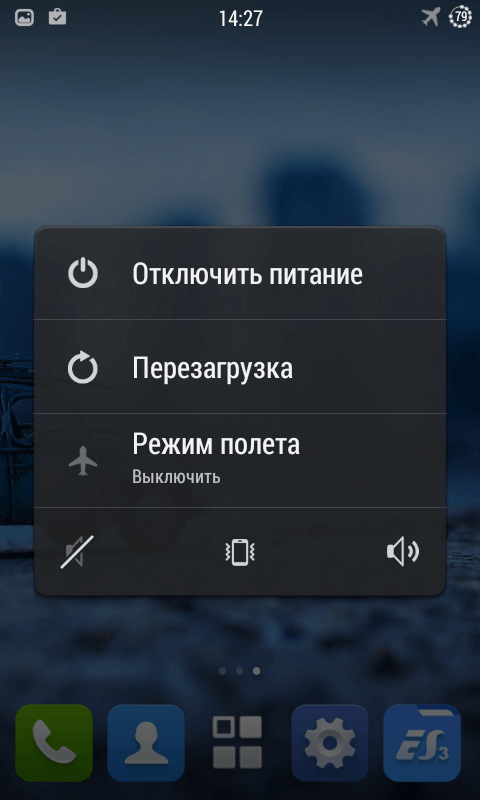
Jetzt sind Sie dabei Sicherheitsmodus. Dies lässt sich an der durchscheinenden Beschriftung ganz unten auf dem Bildschirm erkennen.

Im abgesicherten Modus sind nur Systemfunktionen aktiviert
Nur in diesem Modus Systemanwendungen, mit dem Sie sogar blockierte Programme entfernen können. Die Reihenfolge der Aktionen bleibt gleich: „Einstellungen“ -> „Anwendungen“ -> „ Schädliche Anwendung" -> "Löschen".
Schritt Nr. 3: Entfernen Sie schwer zu entfernende Viren über den Computer/Laptop
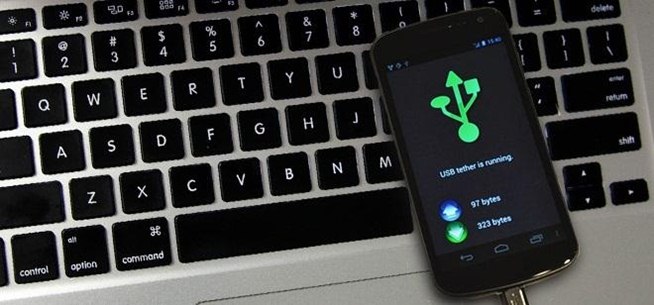
Schritt #4: Reinigen Sie Ihr Gerät mit einem Antivirenprogramm
Sie können nach Ihrem Ermessen jedes beliebige Antivirenprogramm verwenden. Als Beispiel werden drei der beliebtesten Anwendungen aufgeführt.
Hinweis: Die Installation zweier Viren auf einem Gerät ist sinnlos und kann in manchen Fällen sogar beginnen, sich gegenseitig zu zerstören.
Kaspersky Antivirus & Sicherheit
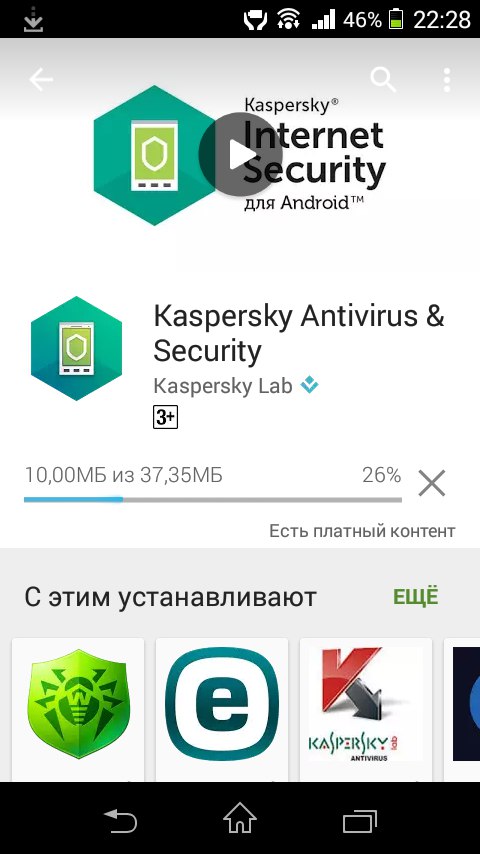
Antivirus Dr.Web Light
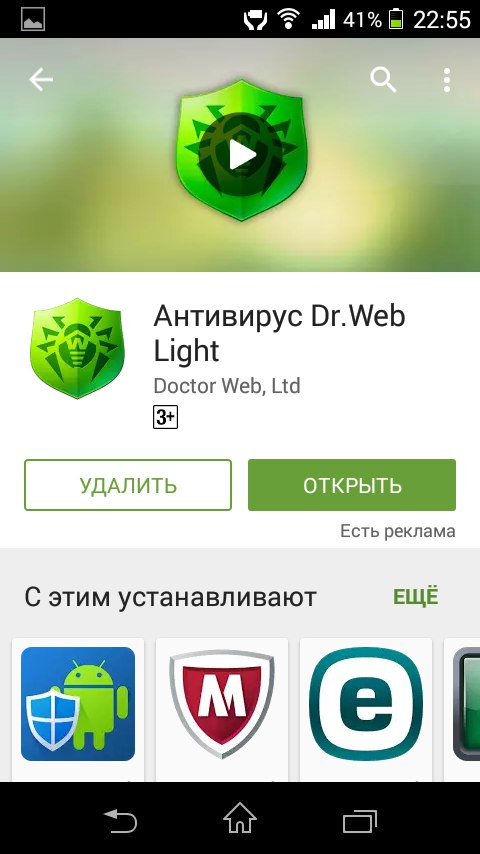
Avast
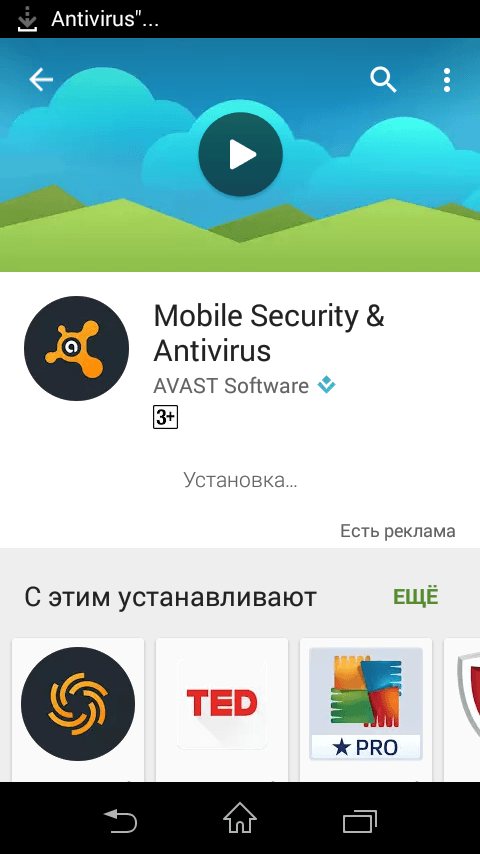
Deinstallierbare Viren entfernen – Video
So installieren Sie Antivirus manuell
Wenn der Virus das Herunterladen und Installieren nicht zulässt Antivirus Programm, dann können Sie es manuell tun.
- Suchen Sie ein Antivirenprogramm für Ihr Mobilgerät und laden Sie es von einer zuverlässigen Quelle im Internet herunter – eine Datei mit der Erweiterung .apk.
- Verschieben Sie es über USB auf das infizierte Gerät.
- Gehen Sie zu „Einstellungen“ -> „Sicherheit“ und aktivieren Sie das Kontrollkästchen „Unbekannte Quellen“.
- Mit Hilfe Dateimanager Suchen Sie diese Anwendung auf Ihrem Gerät und starten Sie sie.
- Warten Sie, bis der Installationsvorgang abgeschlossen ist.
Antivirenprogramm über den PC installieren
- Herunterladen Installationsdatei Antivirenprogramm auf dem PC.
- Laden Sie das InstallAPK-Programm auf Ihren Computer herunter.
- Verbinden Sie sich über USB-Handy Gerät an den PC anschließen.
- Starten Sie das InstallAPK-Programm.
- Wählen Sie die Antiviren-Installationsdatei aus.
- Warten Sie, bis die Installation abgeschlossen ist.
Schritt #5: Setzen Sie die Einstellungen auf die Werkseinstellungen zurück oder flashen Sie das Gerät neu
Der allerletzte und extreme Schritt: Führen Sie ihn aus, wenn alle anderen Methoden nutzlos sind.
Zunächst sollten Sie versuchen, die Einstellungen auf die Werkseinstellungen zurückzusetzen:
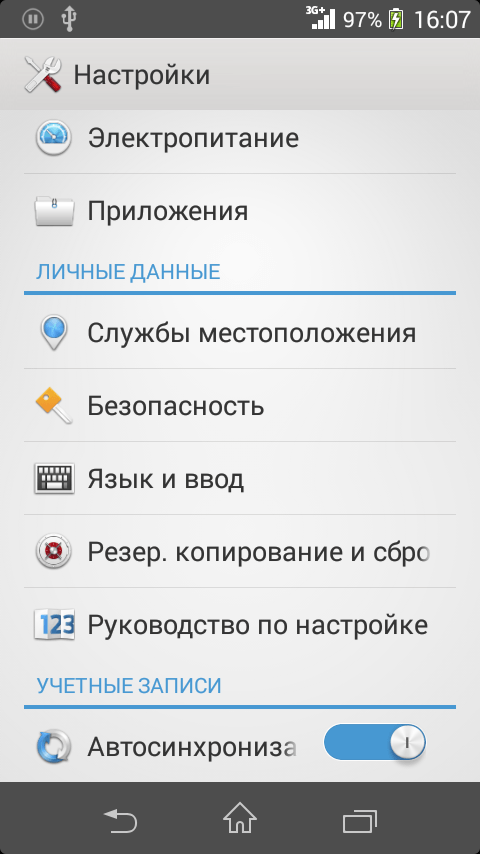
Wenn dies nicht hilft, müssen Sie nur noch das Telefon neu flashen; hierzu ist es besser, einen Spezialisten um Hilfe zu bitten.
So sichern Sie Ihr Gerät – Video
Merkmale von Viren
Alle Viren werden mit den oben aufgeführten Methoden entfernt. Die Frage ist nur, in welchem Schritt Ihr Gerät endgültig „geheilt“ wird.
Malware verfolgt unterschiedliche Ziele:
- SMS senden. Unterschlagungsviren senden Nachrichten an bezahlte Nummern. Aufgrund der einfachen Code-Schreibbarkeit sehr häufig. Dazu gehören AdSms, FakePlayer, HippoSms. Wenn Sie auf eine davon stoßen, entfernen Sie vor dem Versuch, sie zu entfernen, die SIM-Karte aus dem Gerät, damit kein Geld von Ihrem Konto abgebucht wird.
- Erfassen von Benutzerinformationen. Ransomware-Viren wie NickySpy oder SmsSpy sammeln persönliche Benutzerdaten: Nachrichten, Telefonnummern, Speicherkartendaten. Alle diese Informationen werden, wenn eine Internetverbindung besteht, an den Server des Angreifers übertragen, und wenn keine Internetverbindung besteht, werden sie in eine Textdatei übertragen.
- Daten über das Gerät selbst. Angreifer möchten wissen, auf welche Geräte ihr Virus gelangt, um diese Informationen in Zukunft nutzen zu können. Die Daten werden per Anfrage an den Server gesendet und bilden eine Datenbank. Zu diesen Programmen gehören DroidKungFu, DroidDream und die meisten Malware-Programme.
- Root-Rechte übernehmen. DroidKungFu, DroidDream und RootSmart erhalten Geräteadministratorrechte. Dadurch können sie eigene Anwendungen installieren und Einstellungen ändern. Sie sind in das System eingebettet, sodass Antivirenprogramme sie nicht erkennen können. Aus diesem Grund können Benutzer keine Anwendungen herunterladen und installieren, die ihnen bei der Bewältigung des Problems helfen könnten. In solchen Fällen hilft der PC, mit dessen Hilfe alle Aktionen ausgeführt werden: eine Anwendung installieren, die Speicherkarte überprüfen.
Die meisten Probleme treten bei dieser Art von Viren auf, wenn Sie das Gerät komplett neu flashen müssen.
- Verfolgung vertrauliche Informationen. Am schwierigsten zu schreiben sind Viren, die versuchen, an Daten zu gelangen Bankkarten, Passwörter und Logins Konten. Solche Programme müssen viele Sicherheitssysteme umgehen. Sie sind äußerst selten, aber auch sehr schwer zu bemerken. Am häufigsten treten solche Viren in Kombination mit anderen auf, beispielsweise mit solchen, die Root-Rechte erlangen oder personenbezogene Daten sammeln.
So entfernen Sie ein Ransomware-Banner ohne Datenverlust – Video
So verhindern Sie, dass Viren auf Ihrem Gerät erscheinen
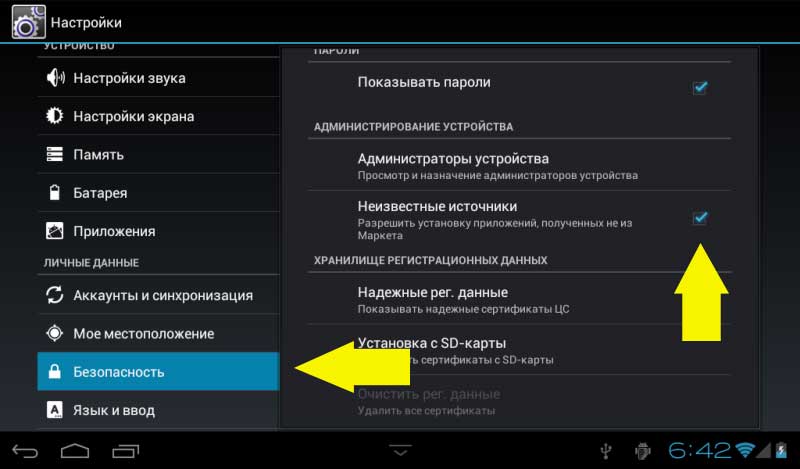
So entfernen Sie den Trojaner-Virus – Video
Um zu verhindern, dass Viren Ihr Gerät angreifen, müssen Sie sich im Vorfeld um den Schutz Ihres Smartphones/Tablets kümmern. Achten Sie zunächst auf verdächtige Dateien und Programme; laden Sie sie nicht auf Ihr Gadget herunter. Verwenden Sie ein Antivirenprogramm, wenn Sie grundlegende Sicherheitsregeln missachten. Sollte es dennoch zu einer Infektion kommen, verwenden Sie die Anweisungen zur Virenentfernung. All dies wird dazu beitragen, den Schaden, der verursacht werden kann, zu reduzieren. Schadsoftware.
Wenn Sie darüber nachdenken, Ihr Telefon über einen Computer auf Viren zu überprüfen, und Zweifel an der Zuverlässigkeit dieser Methode haben, können Sie alle Zweifel beiseite legen. Ein solcher Scan ist sehr effektiv, da die Datenbank der Virensignaturen im Antivirenprogramm auf dem Computer ständig aktualisiert wird und seinem Archiv Daten über neue Schadcodes hinzugefügt werden. Darüber hinaus können Sie Ihr Smartphone nicht nur scannen, sondern es auch von versteckten Viren befreien.
Kommen wir gleich zum Hauptteil unserer heutigen Diskussion. Daher müssen wir zunächst entscheiden, welchen Telefontyp Sie haben. Auf den beliebtesten Smartphones laufen heute die folgenden Betriebssysteme: Android, iOS, Windows Phone, Symbian. Da iOS und Windows Phone als geschlossene Betriebssysteme gelten, kann ein Virus auf ihnen nicht arbeiten (selbst wenn er existiert) und es macht keinen Sinn, nach schädlichen Daten zu suchen. Ganz anders verhält es sich mit den übrigen Betriebssystemen, die aufgrund der Offenheit ihrer Systeme am anfälligsten für Virenangriffe sind.
Android und Symbian
Wo kann man sich den Virus „anstecken“?
Wie Sie wissen, nimmt Android einen großen Teil des Marktes ein Mobiltelefone und Smartphones. Dies ist nicht verwunderlich, da das System von nahezu jedem Hersteller mobiler Geräte eingesetzt werden kann. Doch für diese Chance musste Google einen erheblichen Preis zahlen – ein offenes Betriebssystem. Gleiches gilt für Symbian, obwohl das Betriebssystem fast ausschließlich auf Nokia-Geräten installiert ist.
Was bedeutet offenes Betriebssystem? Dies bedeutet, dass Sie nicht nur vollen Zugriff auf haben normale Ordner auf dem Gerät (die Rolle eines Explorers), aber auch auf Systemdienste. Und wenn Sie über diesen Zugriff verfügen, bedeutet dies, dass Schadcode sogar in das System eindringen kann. Sie sollten auch verstehen, dass ein Virus einem Smartphone nicht nur dadurch schaden kann, dass er in Systemverzeichnisse eindringt. Das Gleiche kann passieren, wenn Sie auch nur ein einfaches Bild von der falschen Quelle in einen Ordner auf dem Bilder-Flash-Laufwerk herunterladen.
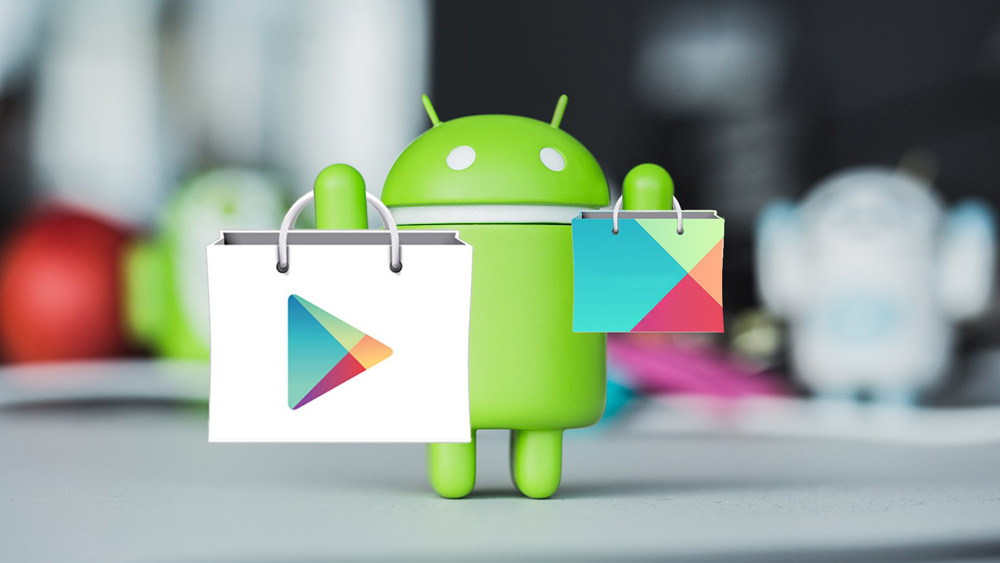
Woher bekommt man eigentlich einen Virus aufs Smartphone? Natürlich im Internet. Aber das ist schon das halbe Problem: Schadcodes oder Programme können Sie über den Standard-App-Store von Play Market erreichen. Es ist jedoch zu beachten, dass Benutzer, die sich das heruntergeladene Produkt nicht genau ansehen, einem Angriff ausgesetzt sind. Sie können beispielsweise ein Spiel von einem unbekannten Entwickler herunterladen, dessen Vertrauen zweifelhaft ist (den Bewertungen auf der Anwendungsseite nach zu urteilen). Sie müssen jedoch verstehen, dass Sie es nicht herunterladen können. Dies kann zu unangenehmen Folgen führen. Beim Arbeiten in Spiel Markt Sie müssen nur ein wenig aufmerksam sein und dann haben Sie keine Angst vor Problemen mit Virenprogrammen.
Mit dem Internet ist alles viel komplizierter, da es fast unmöglich ist, jede Site und jeden Download zu kontrollieren. Hier ist Ihr Smartphone genauso gefährdet Persönlicher Computer. Es wird insbesondere nicht empfohlen, Spiele und Anwendungen von Ressourcen Dritter herunterzuladen (verwenden Sie nur Play Market). Daher wird empfohlen, eine Antivirensoftware auf Ihrem Telefon zu installieren. Was aber tun, wenn der Schadcode bereits Einzug gehalten hat und Sie keine Möglichkeit haben, solche Software vom Play Market herunterzuladen? Anschließend müssen Sie Ihr Smartphone über Ihren Computer auf Viren scannen.
Überprüfung von Android- und Symbian-Smartphones am Computer
Zum Arbeiten benötigen Sie lediglich das Smartphone selbst und ein Kabel zur Verbindung USB-Anschluss. Es wird komplett mit dem Telefon geliefert und ist oft ein Ladekabel ohne Netzteil (eine Einheit zum Anschluss an eine Steckdose). Also, Ihre Aktionen:

- Verbinden Sie Ihr Smartphone mit Ihrem Computer und wählen Sie den Verbindungstyp „Speichermodus“ (der Name kann variieren).
- Öffnen Sie Anti-Virus auf Ihrem Computer und suchen Sie nach „Benutzerdefinierter Scan“, sodass Sie den Ordner auswählen können, der dem genannten Vorgang unterzogen werden soll.
- Jetzt müssen Sie die Smartphone-Ordner auswählen und warten, bis der Scanvorgang abgeschlossen ist.
- Danach bietet das Antivirenprogramm möglicherweise einige Lösungsoptionen an (z. B. Entfernen des Virus oder Bereinigen). Hier ist es wichtig zu sehen, welche Dateien und Ordner mit Schadcode infiziert sind. Denn wenn das Programm diese Codes nicht löschen kann, müssen Sie diese Dateien manuell suchen und löschen.
- Führen Sie nach der Entfernung und Behandlung den Scanvorgang erneut durch. Wenn keine Viren mehr vorhanden sind, ist die Arbeit erledigt.
Fassen wir es zusammen
Bitte beachten Sie, dass der Computer möglicherweise zwei mit dem Computer verknüpfte Ordner anzeigt: einen Systemordner und einen vom Flash-Laufwerk. Beide Verzeichnisse sollten überprüft werden. Dann können Sie Ihr Smartphone ganz einfach mit einem Computer scannen und von Viren befreien. Wir hoffen, dass alles für Sie geklappt hat und es keine Probleme mit Ihrem Telefon gibt. Seien Sie von nun an vorsichtiger und aufmerksamer bei der Arbeit im Internet. In den Kommentaren können Sie erzählen, wo und welche Art von Virus Sie in Ihr Gerät eingeführt haben, um andere Personen zu warnen. Habt einen schönen Tag, liebe Freunde!
Infektion beim Besuch von Websites über mobile Geräte
Einige Websites im Internet wurden von Angreifern gehackt, die es auf Benutzer mobiler Geräte abgesehen haben. Wenn Sie eine solche Website von einem Computer aus besuchen, werden Sie zu einer harmlosen Internetressource weitergeleitet. Wenn Sie jedoch von einem Smartphone aus darauf zugreifen, werden Sie heimlich darauf zugreifen auf eine Seite mit einer unangenehmen „Überraschung“ weitergeleitet. Über gehackte Websites können Angreifer verschiedene Schadprogramme verbreiten, von denen die „beliebtesten“ verschiedene Modifikationen sind. Der Schaden des Opfers hängt davon ab, welche Familie von Trojanern Ihr Mobilgerät infiltriert, d. h. von seiner Schadlast. Lesen Sie mehr über dieses Phänomen in unseren News.
Nutzer mobiler Geräte aufgepasst!
Installieren Sie Dr.Web Antivirus für Android mit der Komponente auf Ihrem Mobilgerät URL-Filter. Cloud Filter schränkt den Zugriff auf unangemessene und potenziell gefährliche Websites in mehreren Kategorien ein – dies ist besonders wichtig, um Ihre Kinder vor unangemessenen Internetinhalten zu schützen.
URL-Filter Nur in der Vollversion von Dr.Web für Android vorhanden (nicht in Dr.Web für Android). Licht). Für Käufer von Dr.Web Security Space und Dr.Web Antivirus gilt die Nutzung von Dr.Web für Android - kostenlos.
PC- und Laptop-Nutzer aufgepasst!
Installieren Sie den Dr.Web Link Checker
Das kostenlose Erweiterungen um Internetseiten und aus dem Internet heruntergeladene Dateien zu überprüfen. Installieren Sie die Erweiterung in Ihrem Browser und surfen Sie Weltweites Netz ohne Angst vor einem Virenbefall!
Wie scanne ich eine oder mehrere Dateien mit Dr.Web Antivirus online?
- Um eine Datei zu überprüfen: Klicken Sie auf die Schaltfläche „Durchsuchen …“ und wählen Sie die verdächtige Datei aus. Klicken Sie auf die Schaltfläche „Prüfen“, um den Scanvorgang zu starten.
- Die maximale Dateigröße beträgt 10 MB.
- Um mehrere Dateien zu überprüfen: Legen Sie die Dateien in ein Archiv (WinZip-, WinRar- oder ARJ-Format) und laden Sie dieses Archiv herunter, indem Sie auf die Schaltfläche „Durchsuchen“ klicken. und klicken Sie dann auf die Schaltfläche „Prüfen“. Das Verifizierungsprotokoll enthält einen Bericht über jede Datei im Archiv.
WICHTIG! Antivirenscanner Dr.Web hilft Ihnen festzustellen, ob die von Ihnen zum Scannen bereitgestellten Dateien infiziert sind oder nicht, beantwortet jedoch nicht Ihre Frage, ob Ihr Computer infiziert ist. Für eine vollständige Überprüfung Festplatte Und Systemspeicher Nutzen Sie unser kostenloses Heilungsprogramm CureIt! .
Sie können es auch überprüfen lokales Netzwerküber zentral verwaltet Netzwerkdienstprogramm Dr.Web CureNet!
Senden Sie eine verdächtige Datei
